Az iPhone térkép navigáció nem működik (megakadt)
Ebben a posztban bemutatjuk, hogyan lehet megoldani azt a problémát, amikor a térkép navigációs és GPS funkciói nem működnek megfelelően az Apple iPhone-on.
Ha gyakran biciklizik a városban, vagy részt vesz a Grand Fondo rendezvényeken, biztosak vagyunk abban, hogy a Google Térkép mindig megfelelően működjön, és megjelenítse a szükséges navigációs információkat.
De mi a teendő, ha az alkalmazás nem jeleníti meg a kerékpár opciót?
Fontos jegyzet
A Google Térkép nem támogatja a kerékpáros útvonalterveket bizonyos régiókban, országokban vagy egy adott ország bizonyos területein. Ha egy adott régióban vagy területen a kerékpár nem elterjedt közlekedési eszköz, ne lepődjön meg, ha nincs kerékpár opció a Google Térképen.
Sajnos nincs hivatalos lista azon országokról, ahol a Google Térkép támogatja a kerékpáros opciót.
Ha azonban biztosan tudja, hogy a funkció támogatott az Ön régiójában, kövesse az alábbi hibaelhárítási lépéseket.
Ha a Google Térkép nem működik megfelelően, törölje a gyorsítótárat, és indítsa újra az eszközt.
Androidon
Nyissa meg a Beállításokat
Válassza az Alkalmazásokat (bizonyos telefontípusokon előfordulhat, hogy kétszer kell kiválasztania az Alkalmazásokat)
Válassza a Google Térképet
Koppintson a Tárhely elemre
Koppintson a Gyorsítótár törlése gombra, majd indítsa újra az eszközt.
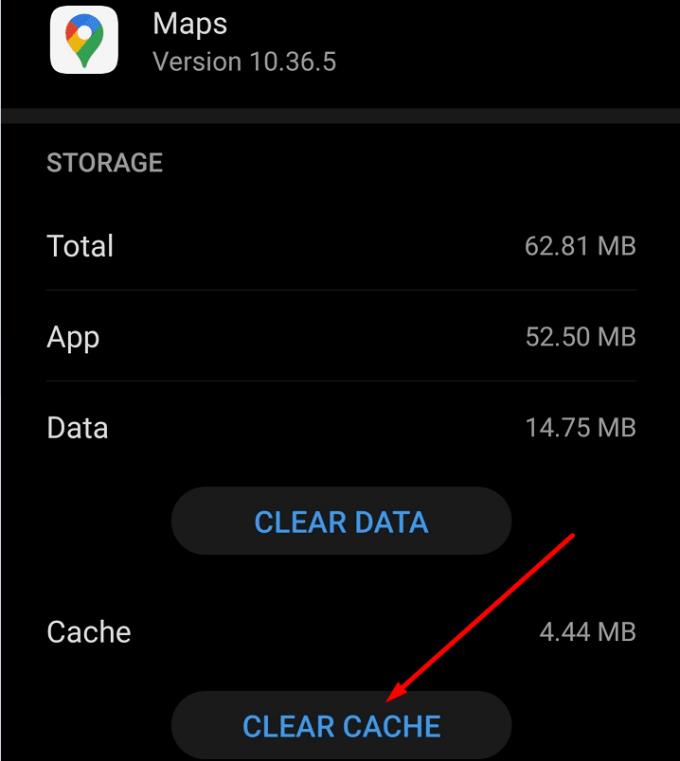
iOS rendszeren
Lépjen a Beállítások → Általános → iPhone tárhely menüpontra
Válassza a Google Térképet
Koppintson az Alkalmazás törlése elemre
Indítsa újra az iPhone készüléket, majd telepítse újra az alkalmazást.
Az alkalmazás gyorsítótárát az App Store áruházból származó, harmadik féltől származó tisztítóval is törölheti.
PC-n
Ha ez a probléma a számítógépén jelentkezik, és az alkalmazást a böngészőjében használja, próbálja meg üríteni a böngésző gyorsítótárát.
Kattintson a böngésző menüjére, és válassza a Beállítások lehetőséget
Válassza az Előzmények lehetőséget
Kattintson a Böngészési adatok törlése lehetőségre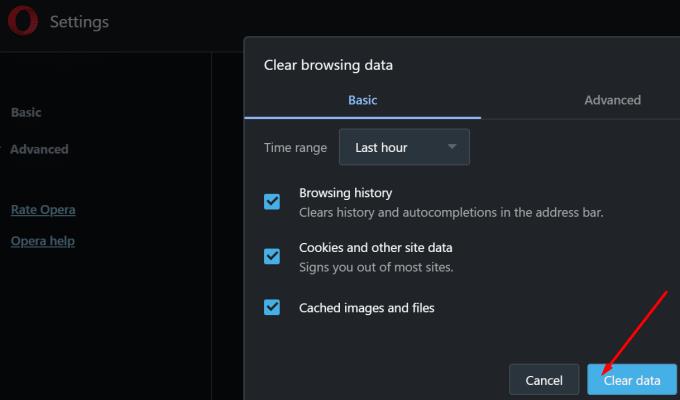
Válassza ki az időtartományt, és nyomja meg az Adatok törlése gombot
Indítsa újra a számítógépet, és ellenőrizze, hogy a kerékpár opció most látható-e.
Ha a Google Térkép verziója elavult, előfordulhat, hogy bizonyos funkciók, például a kerékpár opció már nem működnek megfelelően. Keressen frissítéseket, és telepítse az alkalmazás legújabb verzióját. Tegye ugyanezt az operációs rendszerével.
Androidon indítsa el a Play Áruház alkalmazást, keresse meg a Google Térképet, és koppintson a Frissítés gombra, ha van az alkalmazás mellett.
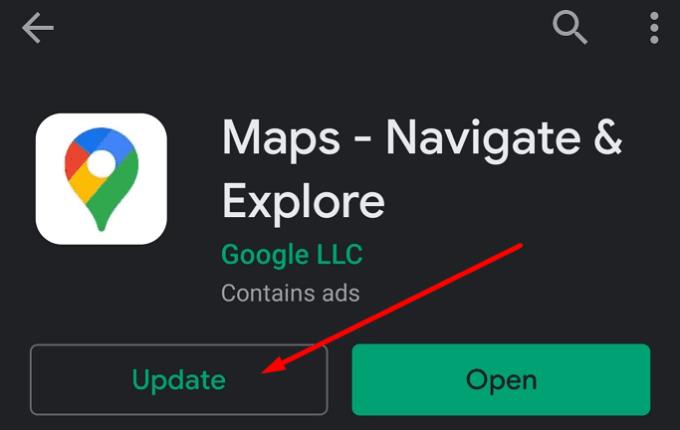
iOS rendszeren indítsa el az App Store-t, és keressen rá a Google Térképre. Ha elérhető az alkalmazás új verziója, telepítse azt.
A telefon operációs rendszer verziójának frissítéséhez lépjen a Beállítások menübe , válassza a Rendszer lehetőséget , majd a Szoftverfrissítés lehetőséget .
Néhány felhasználó megerősítette, hogy a legutóbbi frissítések eltávolítása, majd újratelepítése megoldotta a problémát.
Használja ezt a módszert, különösen akkor, ha a kerékpár opció eltűnt a Google Térkép frissítése után. Ha bizonyos frissítési fájlok telepítése nem sikerült megfelelően, a megfelelő frissítések (vagy magának az alkalmazásnak) eltávolítása és újratelepítése megoldja a problémát.
Ha semmi sem működött, és a kerékpár opció továbbra sem érhető el a Google Térképen, próbáljon meg másik alkalmazásra váltani. A legjobb kerékpáros alkalmazások közé tartozik a Komoot, a BikeMap vagy a Ride with GPS.
Sok ilyen kerékpáros alkalmazás a Google Térkép adataira és más térképadatbázisokra támaszkodik, hogy a legjobb kerékpáros útvonalakat biztosítsa.
Ebben a posztban bemutatjuk, hogyan lehet megoldani azt a problémát, amikor a térkép navigációs és GPS funkciói nem működnek megfelelően az Apple iPhone-on.
A Google Térkép az egyik legismertebb manapság használt navigációs alkalmazás. A több megálló hozzáadása megkönnyíti az útvonaltervezést, segítve a felhasználókat az utazás során.
Ha a Google Térkép alkalmazás nem frissíti valós időben a tartózkodási helyét, használja ezt a részletes javítási útmutatót.
A Google Térkép képes megjeleníteni a magassági információkat PC-n és mobileszközön. A funkció használatához engedélyeznie kell a Terep opciót.
Ha arra kíváncsi, hogy vannak-e olyan beállítások, amelyek arra kényszerítik a Google Térképet, hogy a kövezett utakon maradjon, olvassa el ezt az útmutatót, hogy megtudja a választ.
A Google Térkép nem rendelkezik beépített sugár funkcióval, de alternatív online térképszolgáltatások segítségével körvonalat rajzolhat egy hely köré.
Ha bizonyos Google Térkép-címkék már nem relevánsak, egyszerűen törölheti őket. Íme, hogyan teheti ezt meg.
Letöltheti és tárolhatja egy adott terület térképét a Google Térképen, így azok offline állapotban vagy pontatlan vezeték nélküli kapcsolattal rendelkező területeken mindig elérhetőek.
Maradjon a sebességkorlátozáson belül a Google Térkép Sebességkorlátozás funkciójának bekapcsolásával. Itt vannak a követendő lépések.
Tekintse meg, hogyan módosíthatja a Google Térkép nyelvét anélkül, hogy meg kellene érintenie az eszköz nyelvi beállításait. Könnyebb, mint gondolná Android-eszközén.
Szabja személyre a Google Térképet, és módosítsa az autóikont az alábbi egyszerűen követhető lépések végrehajtásával.
Ha a Google Térkép nem tudja automatikusan elforgatni a navigációt, ez az útmutató három megoldást kínál a probléma megoldására.
Ismerje meg, hogyan menthet el helyeket a Google Térkép Androidhoz alkalmazásban.
A Google Maps rendelkezik a Távolság mérése opcióval, amely lehetővé teszi a két pont közötti távolság gyors mérését.
Ha a Google Térkép nem jeleníti meg az utcaképet, van néhány hibaelhárítási lépés a probléma megoldása érdekében.
Benzint kell venni? Nézze meg, hol található a legközelebbi benzinkút a Google Térképen.
Mi a teendő, ha a hangutasítások nem működnek a Google Térképen? Ebben az útmutatóban jól bemutatjuk, hogyan lehet megoldani a problémát.
Valószínűleg legalább egyszer volt már olyan helyzetben, hogy az utcákon bolyongott, miközben a telefonját nyitva tartotta a Google Térképen, és megpróbált elérni az új
A legrövidebb út nem feltétlenül a leggyorsabb út. Ez az oka annak, hogy a Google Térkép nem mindig jeleníti meg a leggyorsabb útvonalat távolságonként.
A plusz kódok olyan kódok, amelyeket az Open Location Code rendszer generál, amely egy olyan geokódrendszer, amelyet a Föld bármely részének helyének meghatározására használnak. A
Ez a lépésről lépésre végigvezető útmutató megmutatja, hogyan lehet megváltoztatni a kiemelő színt a szövegek és szöveges mezők számára az Adobe Readerben.
Itt részletes utasításokat talál arról, hogyan lehet megváltoztatni a felhasználói ügynök karakterláncot az Apple Safari böngészőben MacOS rendszeren.
Szeretné letiltani az Apple Szoftverfrissítés képernyőt, és megakadályozni, hogy megjelenjen a Windows 11 számítógépén vagy Mac-en? Próbálja ki ezeket a módszereket most!
Ha a LastPass nem tud csatlakozni a szervereihez, törölje a helyi gyorsítótárat, frissítse a jelszókezelőt, és tiltsa le a böngésző bővítményeit.
Tartsa tisztán a Google Chrome böngésző gyorsítótárát a következő lépésekkel.
Sok felhasználó számára a 24H2 frissítés törli az auto HDR-t. Ez az útmutató elmagyarázza, hogyan orvosolhatod ezt a problémát.
A keresztreferenciák segíthetnek dokumentumod felhasználóbarátabbá, rendezettebbé és hozzáférhetőbbé tételében. Ez a útmutató megtanítja, hogyan hozhatsz létre keresztreferenciákat Wordben.
A Spotify zavaró lehet, ha minden alkalommal automatikusan megnyílik, amikor elindítja a számítógépét. Az automatikus indítás leállítása az alábbi lépések segítségével.
Kíváncsi arra, hogyan integrálhatja a ChatGPT-t a Microsoft Word-be? Ez az útmutató pontosan megmutatja, hogyan teheti ezt meg a ChatGPT for Word bővítménnyel 3 egyszerű lépésben.
Tanuld meg, hogyan oldj meg egy gyakori problémát, amelyben a képernyő villog a Google Chrome böngészőben.



























